
BAHYUDINNOR.COM - Hai yang pernah ngalamin Error saat install Windows? Kalau ada Tulis dikolom komentar dan bagikan pengalaman anda? hehehe..
Ok sekarng kita kumpul bareng di sini, kita bahas bareng-bareng dimana Error saat menginstal Windows Itu adalah hal yang biasa yang biasa dilakukan oleh para teknisi. Seperti saya ini. Hehehe...
Walaupun saya ataupunkamu adalah seorang teknisi Yang berpengalaman yang udah biasa nginstal Windows dari zaman dulu. Mungkin kamu juga bakal nemuin banyak banget error Baru saat kamu menginstall Windows versi baru seperti Windows 10.
Jadi cara install Windows yang dulu kamu pakai dan selalu berhasil belum tentu berhasil saat kamu pakai instal Windows 10.
Apa yang terjadi ada banyak banget error yang berhubungan dengan instalasi Windows salah satunya adalah karena adanya perbedaan format MBR dan GPT.
Untuk error sendiri ada macem-macem ya tapi ini di postingan satu ini kita hanya khusus membahas error yang berhubungan dengan MBR dan GPT saja
dan ini kalau perlu tahu karena banyak banget orang yang enggak sadar format Apa sih yang ada di Storage mereka? Apakah MBR apakah GPT?
Dan akhirnya saat menginstal Windows mereka hanya tahu bahwa windowsnya tidak bisa di-install dan tidak sadar apa yang menyebabkan terjadinya error tadi.
Kamu bisa nemuin pilihan MBR dan GPT ini saat pertama kali kamu Meng-Initialize drive (Mengenali Drive Komputer) berarti saat kamu abis beli baru kamu colokin komputer di situ di minta nih Kamu mau bikin formatnya MBR atau GPT.

GPT sendiri adalah format yang lebih baru yang memang arahnya adalah untuk menggantikan MBR yang Emang udah tua banget usianya.
Sebenernya kedua format ini baru akan berpengaruh besar kalau kamu berniat untuk menginstal operating system di storage drive kamu.
Jadi kalau cuma kamu pakai untuk nyimpen data hampir enggak ngaruh lah ya kecuali sesudah kamu gede banget.
Nah tapi kalau kamu memang berniat untuk menginstal operating system menginstal Windows di dalam storage maka MBR dan GPT ini akan pegang peranan penting yang terutama berhubungan dengan berhasil atau tidaknya kamu install dan berhasil atau tidaknya kamu booting masuk ke dalam Operating System.
MBR ini adalah singkatan dari Master Boot record dan GPT adalah singkatan dari GUID Partition table dimana GUID ini adalah singkatan lagi dari Globallu Unique Identifier.
Nah sebenernya apa sih fungsi dari MBR dan GPT tadi?
Sebelum kamu bisa pakai sebuah Storage Drive seperti Hardisk, SSD, flash drive. Kamu harus bikin partisi dulu.
Satu fungsi dari MBR dan GPT tadi adalah menandai start dan stop nya sebuah partisi. Jadi mereka harus ngasih tanda agar operating system itu bisa tahu sektor mana punya partisi, dan juga harus bisa menandai partisi mana yang bisa dipakai untuk booting ke dalam Operating System.
Apa itu MBR?
Master Boot Record (MBR) adalah sistem partisi yang dikenalkan pada tahun 1983 oleh IBM bebarengan dengan sistem operasi DOS dan masih digunakan hingga saat ini. Sistem partisi MBR (Master Boot Record) digunaan bersamaan dengan legacy BIOS firmware, sistem partisi MBR merupakan sistem partisi versi jadul.
Berdasarkan WIKIPEDIA MBR pertama kali diperkenalkan di IDM PC DOS 2.0 di tahun 1983. Disebut dengan Master Boot record karena dia emang sebenarnya adalah sebuah boot Sector. Satu buah sector yang terletak di awal sebuah storage drive. Boot Sector ini berisi informasi tentang boot loader dari Operating System yang terinstall sekaligus juga berisi informasi tentang logical Partition.
Kalau kamu install Windows di komputer maka boot loader tadi adalah yang berfungsi untuk membuat Windows kamu bisa Booting dan karena boot loader ini cuma satu dan ada di depan Maka dia cuman bisa banget terjadi kerusakan dan kalau sampai terjadi bakal repot karena kamu nggak bisa masuk ke dalam Windows dan penyebab bootloadernya bisa rusak.
Ada macam-macam yang menyebabkan rusak dan yang pasti kalau sampai terjadi kerusakan maka mau kamu harus merepair MBRnya biar kamu bisa masuk lagi ke dalam Windows.
selain keterbatasan bootloader tadi MBR juga masih punya beberapa batasan lain salah satunya adalah Dia hanya bisa mendeteksi Bood Drive dengan kapasitas gak lebih dari 2 TB (terabyte)
Jadi kalau mau pakai storage yang lebih dari 2 terabyte maka kamu harus pakai GPT kemudian MBR hanya bisa mensuport up to 4 primary Partition dengan jumlah total partisi yang bisa disupport adalah 26.
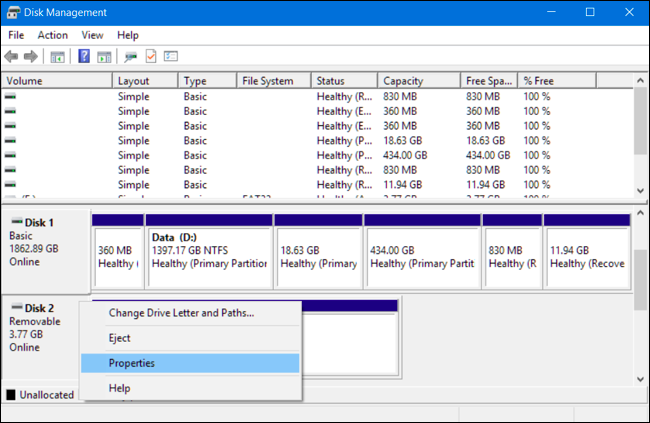
Terus juga terus MBR ini juga hanya bisa bekerja di sistem BIOS lama kalau pakai komputer modern yang udah pakai sistem UEFI maka didalam sistem UEFI kamu harus mengaktifkan mode Legacy.
Apa Itu GPT?
Nah sekarang kita masuk ke GPT (GUIDE Partition table) GPT ini adalah sistem yang lebih baru yang dibuat memang untuk menggantikan MBR dan dia sudah enggak bisa bekerja di sistem BIOS lama jadi kamu harus pakai komputer yang udah pakai UEFI.
Nah dinamakan GPT karena memang dia bener-bener memberi identifikasi untuk masing-masing partisi yang ada, jadi bukan cuma satu aja seperti MBR Tapi semua partisi yang ada oleh GPT ini dikasih dengan identifikasi unik masing-masing dan hal ini membuat GPT punya banyak banget kelebihan dibandingin MBR.
Tadi kita bahas bahwa MBR hanya punya satu boot loader di bagian depan jadi bakal rawan rusak dan kalau sampai rusak bakal repot karena kamu jadi nggak bisa booting ke Windows dan kamu harus Merepair MPR yang mungkin nggak Semua orang bisa.
Sedangkan GPT dia enggak hanya bikin satu boot loader, GPT bakal membuat beberapa boot loader yang akan disimpan di Banyak lokasi di dalam sebuah Stories drive.
Enggak hanya membuat Copy boot loader, GPT juga punya sistem yang bernama CRC yang fungsinya adalah untuk ngecek apakah bootloadernya masih bagus atau nggak.
Kalau sampai ditemukan Error ada data yang rusak Maka GPT tadi akan secara otomatis merepair boot loader yang rusak tadi dengan cara ngambil dari kopian boot loader lain yang sudah disimpan di lokasi yang berbeda.
Jadi kemungkinannya kamu nggak akan bisa ngerasain bahwa dia pernah rusak karena dia secara otomatis akan melakukan repair tapi jangan langsung menganggap gak bisa rusak potensi untuk rusak Selalu Ada. Apa sih yang gak bisa rusak?
Kelebihan lain dari GPT adalah tidak ada lagi batasan 2TB (terabyte). Secara teori dia bisa mensuport sampai 9,2ZB (Zetabyte)
Terus juga nggak ada lagi batasan Berapa jumlah primary Partition bisa kamu buat bahkan gak ada lagi batasan Berapa jumlah total partisi yang bisa kamu buat
Nah Disini yang jadi hambatan malah justru operating systemnya karena Windows hanya bisa support sampai 128 partisi sedangkan GPT bisa jauh lebih banyak daripada itu.
Untuk kamu yang ini mengubah Sistem MBR ke GPT atau dari GPT ke MBR, akan saya posting pada artikel berikutnya.
Cara Mengetahui Partisi MBR atau GPT?
Ada banyak cara mengetahui Skema MBR atau GPT pada komputer/laptop kita.
Cara 1
Cara mengetahui apakah Hardisk diformat sebagai MBR atau GPT melalui Disk Management
- Tekan secara bersamaan tombol/ikon Windows + X pada keyboard Anda, lalu pilih Disk Management dari menu pop-up.

- Lalu Klik kanan pada hard drive (Disk 0 atau Disk 1) lalu pilih Properties.

- Selanjutnya akan memunculkan jendela Device Properties Storage kita. Klik tab Volume dan Anda akan melihat apakah partisi hardisk Anda adalah GUID Partition Table (GPT) atau Master Boot Record (MBR).

Cara 2
Cara mengetahui apakah partisi Hardisk Anda MBR atau GPT Menggunakan Command Prompt
- Buka Command Prompt dengan Tekan secara bersamaan tombol/ikon Windows + R pada keyboard Anda, lalu ketikkan cmd/CMD. Lalu tekan Enter di keyboard.

- Pada Command Prompt, ketik perintah berikut satu per satu, tekan Enter setelah masing-masing selesai diketik. Yang pertama ketikkan DISKPART lalu tekan Enter. jika ada Pop up "Do You want to Allow this App".. klik saja Yes.
- Pada Command Prompt baru ketikkan lagi "list disk" (2). Ini akan mencantumkan semua disk yang terhubung ke PC Anda. Jika disk menggunakan MBR, maka di bawah kolom GPT tidak ada karakter tanda bintang (*). Namun jika menggunakan GPT, maka akan ada tanda Bintang (*) pada bagian GPT (3). Seperti yang bisa Anda lihat pada gambar di atas, disk 0 dan 1 adalah disk MBR.

Contoh Partisi MBR 
Contoh Partisi GPT
Ya itu tadi soal MBR dan GPT semoga tidak lagi bikin membuat kamu bingung. Jadi kalau ada Error saat kamu install Windows coba cek lagi apakah hardisk nya MBR atau GPT, terus Apakah install windowsnya MBR atau GPT dan kamu cek di website setting kamu apakah jalan di modem UEFI atau Legacy?

